PDFファイルのセクションをスクリーンショットする
Adobe Acrobat CS5のスナップショットツールを使用して、テキストと画像の両方を選択し、PDFファイル内の特定の領域の画像を作成できます。結果は通常、PDFファイル内のセクションのスクリーングラブと呼ばれます。結果は画像であり、あなたのテキストはありません[…]
暗室からデジタルへの移行により、フィルムと処理のコストを数千ドル節約できたかもしれませんが(環境汚染の可能性を減らすことは言うまでもありません)、写真のアートとビジネスに新たな課題を追加しました。
おそらく、デジタル写真によって提示される問題の中で最も重要なのはノイズです。画像内の厄介な赤、緑、青(または明暗)の斑点は、デジタル写真を台無しにする可能性があります。ノイズは通常、影の領域と画像の暗い色に対して最も顕著です。
カメラのISO設定が高いほど、より多くのデジタルノイズが記録されます。撮影する環境に適した最低のISO設定を使用してください。あなたはときにしなければならない高ISO(低光、動く被写体)を使用し、デジタルノイズのために準備されます。三脚を使用すると、問題を最小限に抑えることもできます。
Rawを撮影する場合は、CameraRawのノイズを減らしてください。JPEGを撮影する場合は、Camera Rawをフィルターとして適用するか、([フィルター]→[ノイズ]メニューの下にある)[ノイズの低減]フィルターを使用します。この図に示されているように、Reduce Noiseは、画像の詳細を維持しながら、ランダムな赤、緑、および青のピクセルを中和するという非常に優れた機能を果たします。
ノイズの削減には、JPEGアーティファクトの削除オプションも用意されていることに注意してください。JPEGファイル形式で保存する場合、画質と小さいファイルサイズの間で妥協します。ファイルが小さいほど、画像が圧縮によって損傷する可能性が高くなります。その損傷は、一般に、8ピクセル四方のピクセルブロック間の目に見える線として現れます。
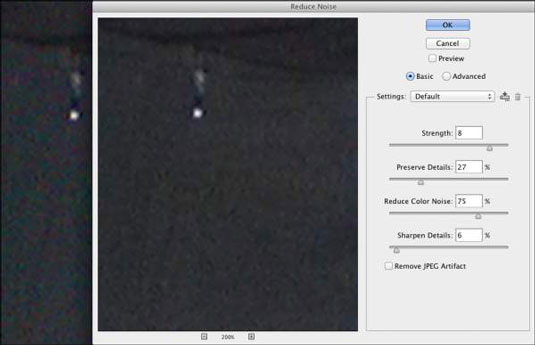
ノイズ低減フィルターは、RGBノイズを除去しながら、画像を鮮明に保ちます。
また、色置換ツールは、特にかなり均一な色の領域で、ノイズリダクションに非常に便利です。その領域をOption +クリック/ Alt +右クリックして、前景色を設定します。次に、デジタルノイズを単純に塗りつぶします。画像内の領域間を移動するときに、Option +クリック/ Alt +クリックして、新しい前景色を選択します。
デジタルノイズの赤、緑、青の斑点に加えて、輝度ノイズに直面する可能性があります。明るい斑点と暗い斑点が写真全体に散らばっています。[フィルター]→[ノイズ]メニューの下に、[スペックル除去]コマンドがあります。
ダイアログボックスは表示されず、選択するオプションもありません。フィルタを2、3回実行するだけです。より難しいノイズについては、PhotoshopのBlur→SmartBlurフィルターを試すか、CameraRawフィルターを使用してください。([フィルター]→[ぼかし]メニューでスマートぼかしがグレー表示されている場合は、[画像]→[モード]メニューから画像を8ビットカラーに変換します。)
ぼかしを最高に制御するために、Smart Blurでは、半径としきい値の両方の分数を入力することもできます。
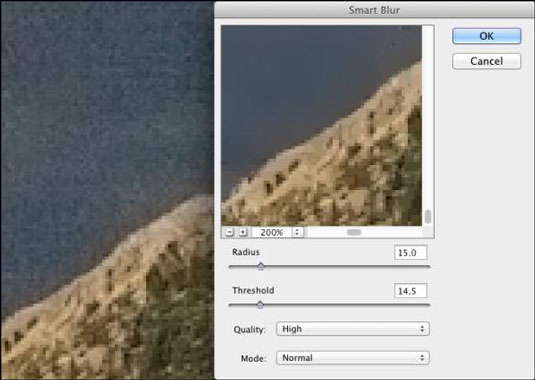
Adobe Acrobat CS5のスナップショットツールを使用して、テキストと画像の両方を選択し、PDFファイル内の特定の領域の画像を作成できます。結果は通常、PDFファイル内のセクションのスクリーングラブと呼ばれます。結果は画像であり、あなたのテキストはありません[…]
研究者や科学者向けに設計されたPhotoshopCCの測定機能は非常に強力です。おそらく顕微鏡や望遠鏡から、ほぼすべてを測定し、技術的な画像に含まれるものの数を数えることができます。画像内の要素の正確なサイズがわかっている場合は、ほぼすべてのものを見つけることができます[…]
Adobe Creative Suite 5(Adobe CS5)IllustratorのLiquifyツールを使用すると、単純な歪みから複雑な歪みを作成することで、オブジェクトを曲げたり、波打ったり、ねばねばしたり、とがったりさせることができます。Liquifyツールは、オブジェクトに対してあらゆる種類の創造的または奇抜な(見方によって)歪みを実現できます。君は […]
Adobe XDプロジェクトにテキストがある場合は、テキストのプロパティの変更を開始できます。これらのプロパティには、フォントファミリ、フォントサイズ、フォントの太さ、配置、文字間隔(カーニングとトラッキング)、行間隔(先頭)、塗りつぶし、境界線(ストローク)、シャドウ(ドロップシャドウ)、および背景のぼかしが含まれます。それでは、これらのプロパティがどのように適用されるかを確認しましょう。読みやすさとフォントについて[…]
InDesignを使用して、QRコードグラフィックを作成および変更できます。QRコードは、単語、数字、URL、その他の形式のデータなどの情報を保存できるバーコードの形式です。ユーザーはスマートフォンなどのデバイスでカメラとソフトウェアを使用してQRコードをスキャンし、ソフトウェアはそれを利用します[…]
Adobe Illustratorと同様に、Photoshopアートボードは、1つのドキュメント内に個別のページまたは画面を作成する機能を提供します。これは、モバイルアプリケーションや小さなパンフレットの画面を作成する場合に特に役立ちます。アートボードは、レイヤーパネルを使用して作成された特別なタイプのレイヤーグループと考えることができます。これは […]
Adobe Illustrator CCでテキストを折り返すことは、プレゼントを折り返すこととまったく同じではありません。簡単です。この図に示すように、テキストの折り返しは、テキストをグラフィックの周りに強制的に折り返します。この機能は、どんな作品にも少し創造性を加えることができます。グラフィックは、テキストを強制的に折り返しています。まず、[…]を作成します
Adobe Illustrator CCでデザインする場合、正確なサイズ(たとえば、2 x 3インチ)の形状が必要になることがよくあります。シェイプを作成した後、正確な測定値にサイズ変更する最良の方法は、この図に示すように、[変換]パネルを使用することです。オブジェクトを選択してから、[ウィンドウ]→[変換]を選択します[…]
IllustratorでSVGグラフィックに透明度を適用する方法を学びます。背景が透明なSVGを出力し、透明効果を適用する方法を探ります。
画像をAdobeXDにインポートした後は、編集の制御はそれほど多くありませんが、他の形状と同じように画像のサイズを変更したり回転したりできます。コーナーウィジェットを使用して、インポートした画像のコーナーを簡単に丸めることもできます。閉じた形状を定義して画像をマスキングする[…]







